MiBroodMinder Versión 5
Panorámica rápida del recorrido
Hay muchas características excelentes disponibles en MiBroodMinder para ver y analizar sus datos. Tenga en cuenta que hay mucha ayuda contextual al pasar el cursor sobre un elemento o hacer clic en el ? al lado de un elemento.
Hemos actualizado la biblioteca de videos para la Versión 5.
El recorrido rápido es bastante largo. Hay muchas características útiles. Comencemos describiendo las funciones disponibles para usted.
La mejor manera de aprender es leer esta guía mientras observa su cuenta de MiBroodMinder.
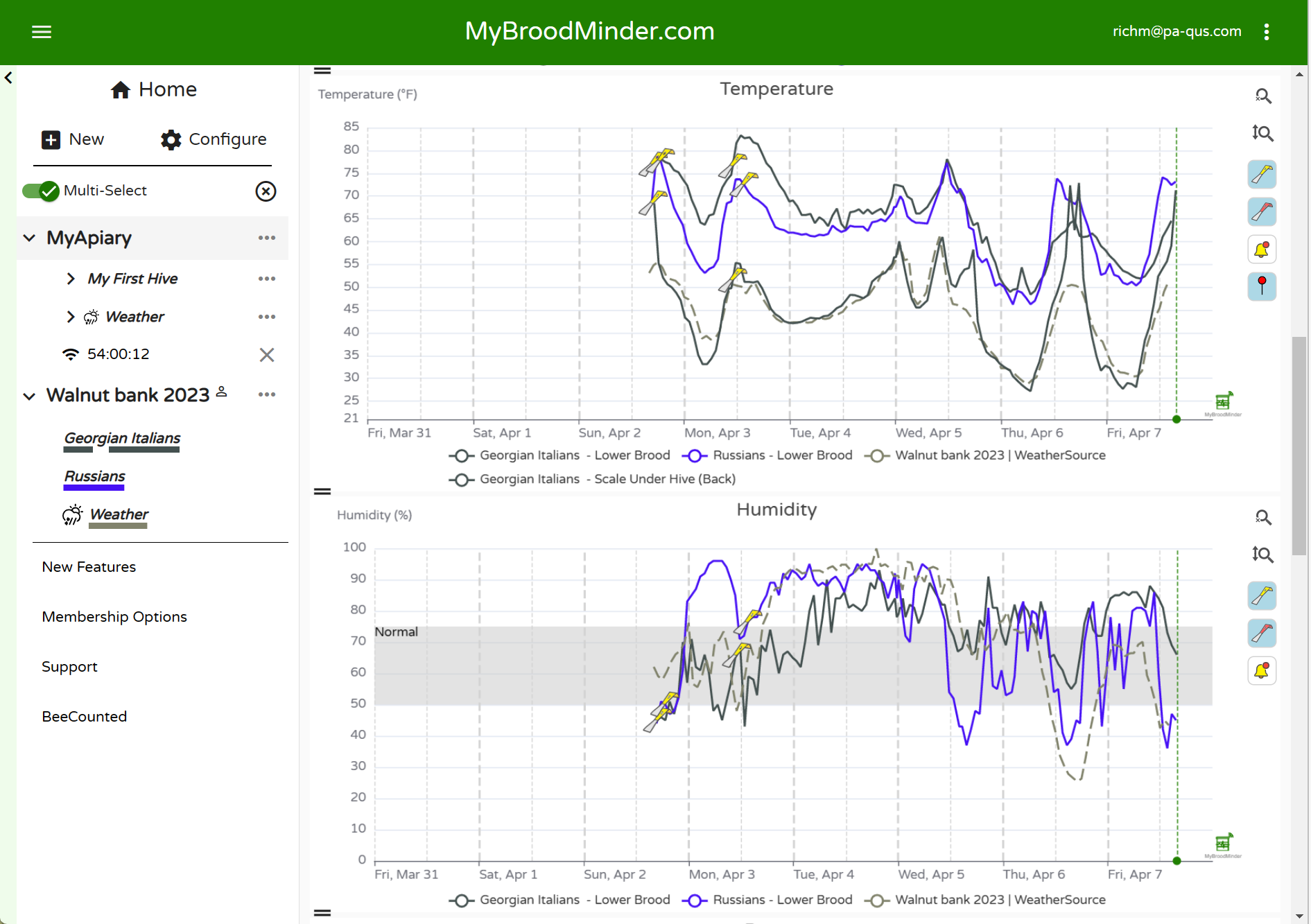
Pantalla de inicio

Colmenas
Aquí encontrará una vista rápida de todas las colmenas que posee. Las colmenas se muestran aquí si actualmente tiene sensores asignados en la colmena. Obtenga más información sobre la asignación y configuración del dispositivo aquí.
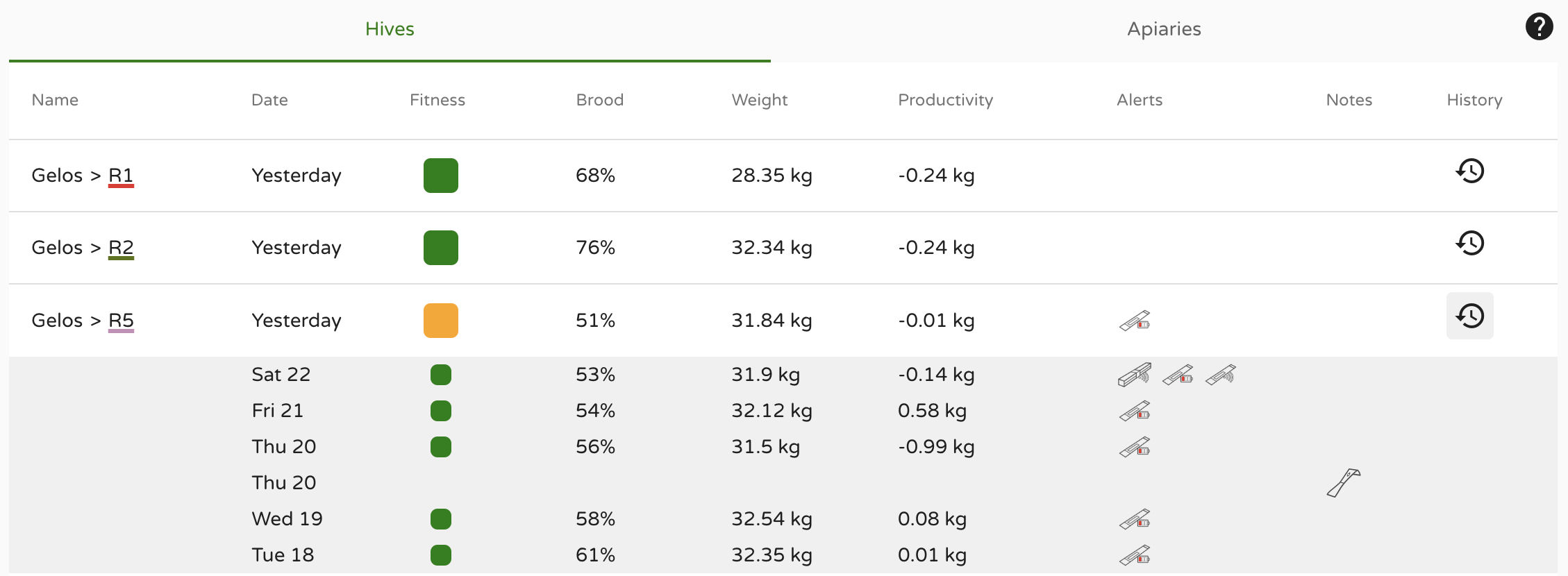
Información mostrada de un vistazo aquí:
- Estado de condición física: estado diario de la colmena, obtenga más información aquí
- Cría: nivel diario de cría, obtenga más información aquí
- Peso: peso diario de la colmena
- Productividad: productividad diaria de la colmena, obtenga más información aquí
- Alertas
- Notas
Haga clic en el ícono Historial a la derecha para ver estos datos durante los últimos 7 días para cada colmena.
Apiarios
Aquí encontrará una vista rápida de todos los apiarios que posee. Los apiarios se muestran si tienen colmenas con sensores asignados actualmente. Obtenga más información sobre la asignación y configuración de apiarios, colmenas y dispositivos aquí.
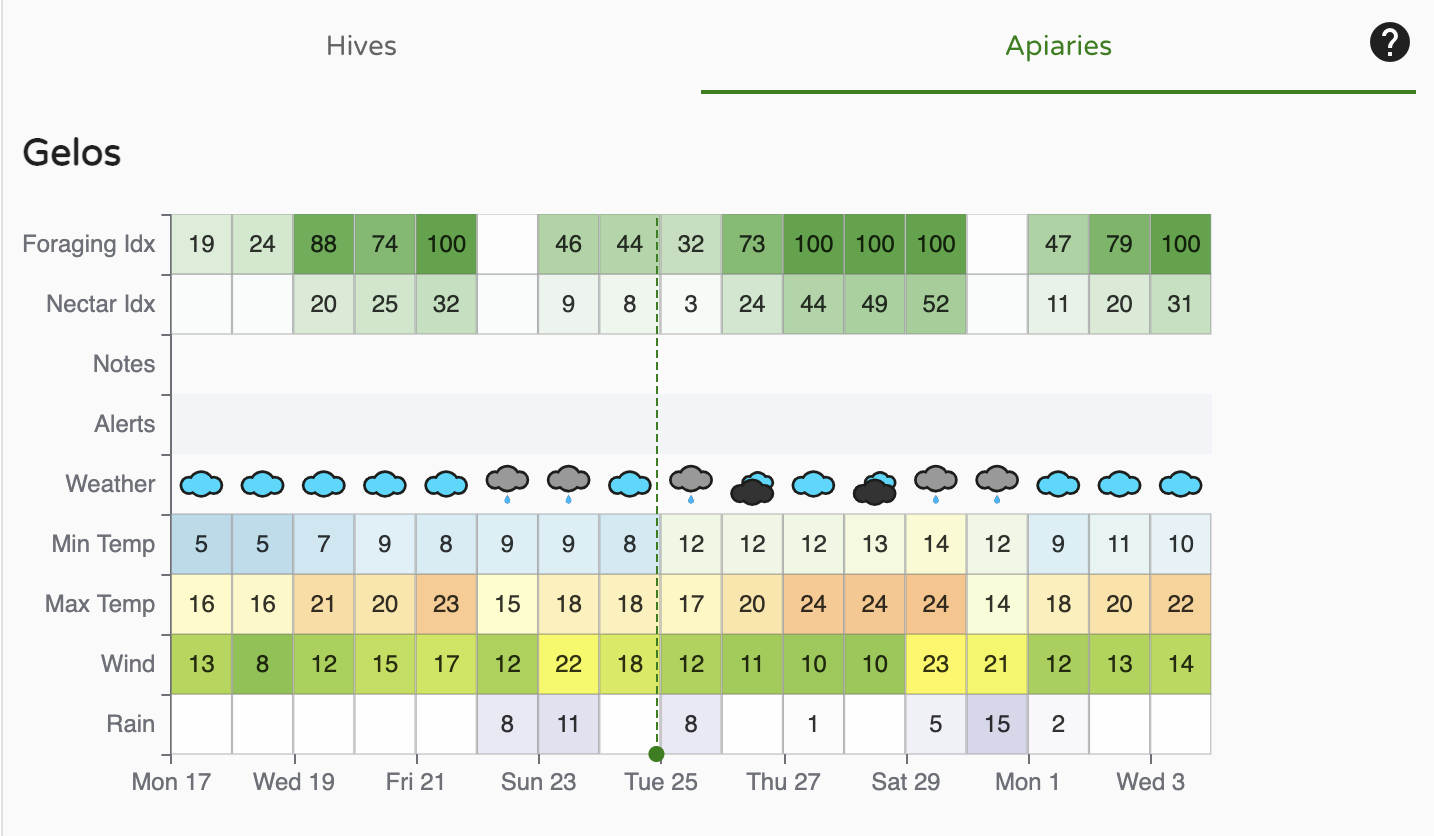
Información mostrada de un vistazo aquí:
- Índice de recolección - Obtenga más información aquí
- Índice de flujo de néctar - Obtenga más información aquí
- Notas
- Alertas
- Otras lecturas básicas del clima
Barra lateral izquierda - Elija qué colmenas ver
La barra lateral izquierda es clave para navegar por sus apiarios y colmenas, así como también por los apiarios compartidos con usted por sus amigos. Hay muchas funciones incorporadas en este menú. Explore haciendo clic.

- Haciendo clic en
>abre las colmenas en el apiario y los dispositivos en las colmenas. - Al pasar el cursor sobre un dispositivo BroodMinder, se muestra el número de identificación.
...- Apiario: edite la información y la ubicación del apiario, agregue colmenas, comparta con amigos, agregue notas del apiario.
- Colmena: edite la información de la colmena, color de la traza del gráfico, muévala a un nuevo apiario, agregue dispositivos BroodMinder, obtenga el enlace a BeeCounted.org, agregue notas de la colmena.
- Dispositivo: edite el nombre del dispositivo, ajuste/mueva la ubicación del dispositivo.
- La selección múltiple es una característica poderosa que le permite superponer datos de muchas colmenas y apiarios diferentes. Si desea enfocarse en una colmena a la vez, desactívelo.
- Cuando hace clic en un apiario, muestra las colmenas en el apiario y muestra los datos en la ventana principal. Haga clic nuevamente y eliminará los datos de la vista.
- Hacer clic en un segundo apiario agregará las colmenas a la vista. Observe que las colmenas que se muestran están subrayadas. El color del subrayado es el color de la línea del gráfico para esa colmena.
- Hacer clic en una colmena la mostrará o no la mostrará.
- La pequeña
Xa la derecha deSelección múltipleborrará todas las visualizaciones de las colmenas.
Tablero - Elija cómo mostrar los datos
Los botones en la parte superior de la ventana de vista le permiten elegir cómo mostrar su información. Proporcionamos algunas vistas estándar que creemos que son útiles. También puede agregar una vista personalizada para incluir muchas características de análisis nuevas.

- Clásico
- Calendario
- Clima
- Puede crear sus propias pantallas personalizadas usando el
+ - Lecturas del sensor
- Clima
- Análisis
- Mapas e imágenes
- Nota: el
va la derecha de la sección de notas ampliará el texto de todas las notas dentro del intervalo de tiempo mostrado. Hay muchas funciones de notas poderosas que se discuten a continuación. ...a la derecha de los botones del tablero- Crear enlace compartible - Esta es una función poderosa. Una vez que haya configurado la visualización como desea, puede crear un enlace de navegador para compartir con cualquier persona, incluso si no tienen una cuenta de MiBroodMinder. Puede elegir un período de tiempo fijo para compartir o un período de tiempo variable, como las últimas 2 semanas. Cuando lo comparta de esta manera, siempre mostrará las últimas 2 semanas de datos. También puede agregar una descripción que se mostrará en la parte superior del gráfico.
-
Descargar: puede descargar los datos de BroodMinder, los datos del clima y/o las notas a un archivo CSV (valores separados por comas).
-
Observe que los ID de BroodMinder de los dispositivos en el gráfico se identifican en la parte inferior de la vista. Si hace clic en uno, lo llevará al gráfico de datos de ese dispositivo. En esa vista, verá todos los datos de ese dispositivo sin importar dónde se haya instalado.
Controles del gráfico
Hay muchos controles de gráfico terriíficos 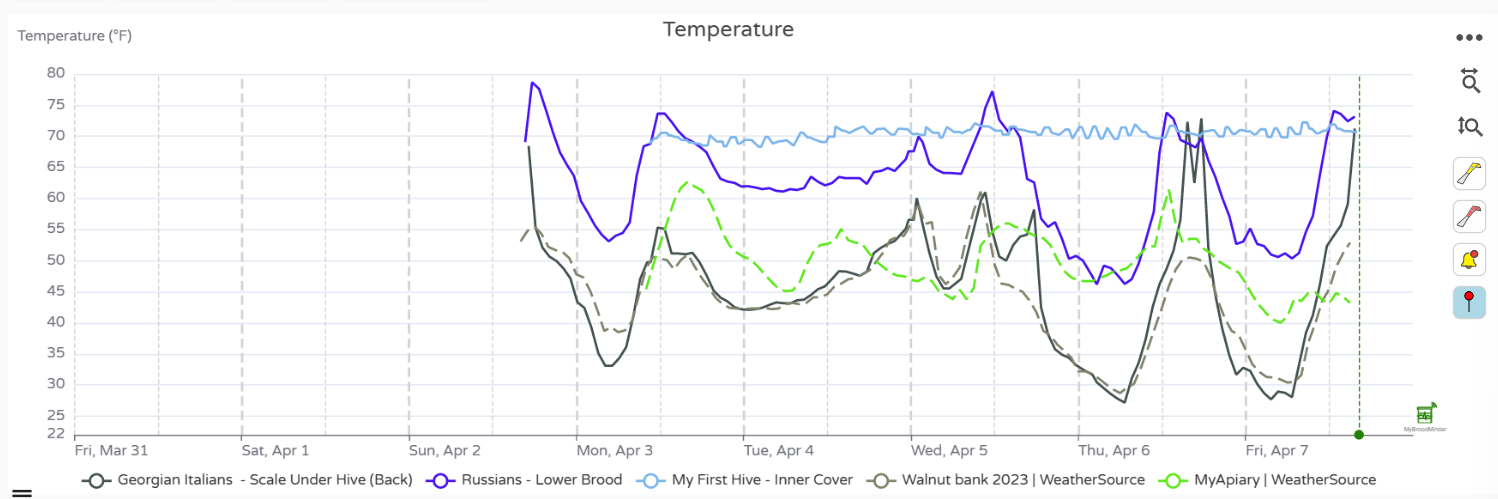 Controles disponibles para ajustar tus informes según tus preferencias.
Controles disponibles para ajustar tus informes según tus preferencias.
- Rango de tiempo: Usando el menú desplegable en la parte superior, "Últimos 7 días", puedes elegir la duración de la visualización.
- Cambiar la altura de cada gráfica individual usando el símbolo '=' a la izquierda de la ventana entre las gráficas.
- Activar/desactivar las líneas de la gráfica individual haciendo clic en la leyenda debajo de las fechas.
- Resaltar la línea de una gráfica colocando el cursor directamente sobre ella. Las demás líneas de gráfica se atenuarán.
- Herramientas a la derecha de la gráfica:
- Zoom en la escala de tiempo: haz clic en la herramienta horizontal y luego arrastra el cursor sobre la región de interés mientras mantienes presionado el botón izquierdo del mouse. Para deshacer el zoom, vuelve a hacer clic en la herramienta.
- Zoom vertical: haz clic en la herramienta vertical y luego arrastra el cursor sobre la región de interés mientras mantienes presionado el botón izquierdo del mouse. Para deshacer el zoom, haz clic en la herramienta nuevamente.
- Haciendo clic en la herramienta de la colmena amarilla se ocultarán/mostrarán las notas de la colmena.
- Haciendo clic en la herramienta de la colmena roja se ocultarán/mostrarán las notas del rucher.
- Haciendo clic en la herramienta de la campana se ocultarán/mostrarán las alertas.
Añadir notas
Hay nuevas capacidades de notas poderosas tanto en MyBroodMinder como en la aplicación Bees. Puedes usar la aplicación Bees para añadir notas en el campo y luego editarlas o añadir notas adicionales cuando las revises en MyBroodMinder.

La forma más sencilla de añadir una nota es hacer doble clic en una gráfica en el momento en el que deseas añadir una nota. Aparecerá un editor en el que podrás ingresar texto y también añadir etiquetas. Una vez que guardes la nota, aparecerá en la gráfica como una herramienta de colmena.
También puedes añadir una nota para todo el rucher, como por ejemplo "Realicé tratamiento de OA a todas las colmenas". Haz clic en los tres puntos (...) a la derecha del rucher en la barra lateral y elige "añadir nota". Esta nota se mostrará en todas las colmenas.
Configuración
Nuevo
Toma en cuenta que recomendamos configurar tus apiarios, colmenas y dispositivos utilizando la aplicación Bees. La aplicación Bees facilita la asignación de los dispositivos.

Apiario
Cuando agregas un nuevo apiario a tu configuración, le darás un nombre y asignarás una ubicación. Solo rastreamos la ubicación por código postal para preservar la privacidad. También puedes establecer un color predeterminado para las gráficas relacionadas con este apiario. Este color se utilizará para la visualización del clima de este apiario.
Colmena
Es más fácil añadir una colmena utilizando los tres puntos (...) a la derecha del apiario. Esto automáticamente ingresará el apiario como ubicación. Cuando añades una colmena, puedes darle un nombre y un color para las gráficas relacionadas con ella.
Dispositivo
Es más fácil añadir los dispositivos utilizando los tres puntos (...) a la derecha de la colmena. Esto automáticamente ingresará el apiario y la colmena como ubicación. Necesitarás seleccionar la ubicación del dispositivo en la colmena. No puedes tener dos dispositivos en una misma ubicación. Incluimos varias ubicaciones personalizadas si quieres hacer algo diferente.
Panel personalizado
Puedes crear varios paneles personalizados. Puedes arrastrar cualquiera o todos los más de una docena de widgets y colocarlos en tu orden preferido. Esto te permite crear informes exactamente como te gustaría. (Amanda y Lorenzo hicieron un gran trabajo en esta función).
Nota de apiario
Las notas de apiario se asignan a todas las colmenas en un apiario. Notarás que las opciones de etiquetas son diferentes a las de las colmenas. Estas notas se mostrarán en la gráfica con la herramienta de colmena roja.
Nota de colmena
Las notas de colmena no se comparten entre un apiario. Supongo que esto es bastante obvio. Una vez que creas una nota, no se puede asignar a una colmena diferente. Estas notas se mostrarán en la gráfica con la herramienta de colmena amarilla.
Configuración
Una vez que hayas agregado apiarios/colmenas/dispositivos, es posible que necesites moverlos o eliminarlos. Todo esto se puede realizar en la pantalla "Configuración".

Apiarios
Aquí puedes actualizar tu apiario. También puedes ocultarlo, lo cual lo eliminará de tu barra lateral izquierda pero mantendrá los datos. Eliminar el apiario eliminará cualquier rastro de él. Ambos cambios no se pueden revertir.
También puedes agregar una fuente local de información meteorológica en el apiario. Por defecto, obtenemos información meteorológica de weathersource.com basada en tu código postal. Puedes reemplazar esto con un dispositivo BroodMinder que esté en tu apiario. Puedes usar cualquiera de nuestros dispositivos que transmitan valores de temperatura y/o humedad.
Colmenas
Las colmenas se pueden configurar y mover entre apiarios, establecer en inactivo (los datos permanecen) o eliminar (los datos se destruyen). Desde este menú también puedes mostrar qué y cuándo se instalaron y se quitaron los dispositivos BroodMinder.
Dispositivos
La sección de dispositivos mostrará todos los dispositivos BroodMinder que poseas. Ten en cuenta que puedes ordenar esta lista haciendo clic en los encabezados y puedes filtrar la lista para mostrar solo ciertos tipos. También puedes descargar un archivo CSV que lista todos los dispositivos mostrados. Esto puede ser útil para el inventario y el reemplazo de baterías.
Si vendes tu dispositivo o se lo das a otro apicultor, deberás eliminarlo de tu cuenta. Solo permitimos un propietario de un dispositivo a la vez para la gestión de datos. Razones.
Si te pones en contacto con soporte, podemos cambiar el nombre de tu dispositivo (la "dirección MAC") y así podrás conservar los datos.
Centros
Si tienes centros, aparecerán aquí. Los centros enviarán cualquier dato que reciban de cualquier rucher, pero si quieres que el centro aparezca correctamente en la barra lateral izquierda, debes asignarlo al rucher correspondiente.
Aquí también puedes gestionar y asignar tokens que son necesarios para las actualizaciones en tiempo real. Consulta la sección Gestión de tokens para obtener más información al respecto.
Dispositivos de terceros
Los dispositivos de terceros son sensores que no son fabricados por BroodMinder. Actualmente, admitimos sensores YoLink. Se gestionan en esta sección de manera similar a la sección Dispositivos. Consulta la sección Dispositivos de terceros de este manual para obtener más información.
Enlaces públicos
La característica de enlaces públicos es una función poderosa de MyBroodMinder. Una vez que comiences a crearlos, puede resultar difícil hacer un seguimiento de ellos. Puedes hacerlo aquí. Puedes cambiar las notas y el período de tiempo del gráfico del enlace.
Paneles
La versión 5 se trata de paneles y aquí es donde los controlas. Puedes ocultar cualquier panel y/o duplicarlos y modificarlos con bastante facilidad.
Alertas
Existen casi 30 eventos de colmenas, dispositivos y clima que pueden activar una alerta. En esta sección puedes ajustar los umbrales de estas alertas y desactivar las que no desees ver. Es importante tener en cuenta que debes habilitar el Resumen de alertas por correo electrónico (en la parte superior de esta sección) para activar las alertas.
Mis suscripciones
Nos gustaría que todo fuera gratuito, pero queremos mantenernos en el negocio y pagar nuestras facturas, por lo que solicitamos y agradecemos tu ayuda. Las características más avanzadas, las que requieren mucho trabajo de programación, tienen un costo. Aquí puedes hacer un seguimiento de tus contribuciones para mantener el esfuerzo.
Modelos y algoritmos
En esta sección, discutiremos los aspectos más técnicos del funcionamiento de Mellisphera. Por lo tanto, presentaremos los diferentes modelos - BFIT, BFORCE, BWEIGHT - así como las fuentes de CLIMA y las ALERTAS.
Salud de la colonia - BFit
BFIT, para Bee Fitness, es el algoritmo que informa al apicultor sobre el estado de cada colmena. Utilizamos puntos de referencia como la época del año y el estado de las colmenas circundantes para definir un estado "nominal". Luego posicionamos cada colmena en relación con esta referencia.
El código de colores es el siguiente:
| color | significado |
|---|---|
| Verde | Saludable |
| Naranja | Interferido (en declive o con eventos anormales) |
| Rojo | Con problemas |
| Negro | Muerta |
| Blanco | Sin datos o sin clima |
BFit se basa en algoritmos que recopilan eventos. El algoritmo 'Aprendizaje' aprende de los eventos anteriores para preservar, o no, los eventos futuros. Luego clasifica los eventos detectados entre aquellos que afectan el estado de la colmena y los demás.
BFit también tiene en cuenta los resultados de BForce. De esta manera, puede determinar la diferencia entre la dinámica actual de la colmena y una dinámica teórica de la cría que cambia constantemente. Estas dinámicas teóricas se actualizan regularmente. También tiene en cuenta las diferentes regiones del mundo para proporcionar información relevante según la latitud o el clima.
Nivel de cría - BForce
El desarrollo de la cría es un factor clave para las colonias de abejas. El objetivo de BForce es proporcionar una indicación del nivel de cría en la colmena en un rango del 0 al 100%.
Cuando la colonia está a plena capacidad, alcanza un estado estable de 35°C. Este estado está asociado al 100% de cría. Esto significa que la colmena está fuerte.
Por el contrario, cuando no hay cría, las abejas no necesitan regular la temperatura del racimo. En este caso, la temperatura interna de la colmena seguirá aproximadamente la temperatura ambiente. Si este es el caso, habrá un 0% de cría.
Entre estos dos puntos extremos, podemos imaginar muchas situaciones intermedias.

Para ilustrar esto, aquí están las mediciones por hora en dos colmenas del mismo rucher. La primera se representa en rojo y la segunda en gris. Cada colmena tiene una condición muy diferente. La roja tiene una temperatura interna cercana a 25°C/30°C, siguiendo las mismas fluctuaciones que la temperatura externa (líneas punteadas), mientras que la gris se encuentra en la famosa 'Zona Óptima de Cría' con una temperatura constante de 35°C.
En este ejemplo, la colonia gris tiene una alta proporción de cría, a diferencia de la roja. BForce correlaciona esta característica de la colonia y traduce la medición de temperatura en información estandarizada y comprensible. El modelo toma en cuenta una serie de parámetros para estimar de manera óptima el nivel de cría.
- temperatura interna de la colmena
- temperatura ambiente
- evolución de las colonias circundantes
- época del año, latitud y clima
- otros eventos identificados en la colmena
BForce también es una herramienta fortalecedora en la detección de enjambres. De hecho, cuando uno de nuestras herramientas de aprendizaje automático detecta un enjambre, la cría se ve afectada por Perdida de la reina y por lo tanto la interrupción de la puesta de huevos. Con BForce, podemos clasificar los diferentes enjambres detectados.
Resultados completos
Los calendarios y gráficos de cría muestran el progreso diario de la cría en cada colmena. Los valores varían del 0% (sin cría) al 100% (cría completa). En general, el 10% es un cuadro de cría, el 40% son 4 cuadros, etc. Dependiendo de su práctica y del modelo de colmena utilizado (Langstroth, Dadant), es posible que deba ajustar estos valores. Por lo tanto, las colmenas con un nivel de cría superior al 80% generalmente producen miel.
Puede visualizar la historia de la temporada de un vistazo. Las paradas y reinicios de la puesta de huevos son claramente visibles.

También puede comparar varias colmenas entre sí, sin importar su rucher.

Con la práctica, podemos identificar varios eventos en estos gráficos. Por supuesto, podemos identificar cuándo comienza y se detiene la puesta de huevos. Pero también podemos detectar enjambres, períodos de mal tiempo que han afectado la producción de cría, el efecto de las avispas asiáticas, etc.

Productividad - BWeight
Tener flores no implica necesariamente néctar, y por lo tanto recursos para las abejas. De hecho, muchos factores condicionan la aparición de un rocío de miel: la temperatura ambiente y la humedad, las últimas lluvias y su intensidad, la profundidad de las raíces para plantas como el colza o el girasol. Los rocíos de miel no se adquieren ni se identifican fácilmente. Sin embargo, entenderlos es una necesidad básica para todo apicultor.
Un sensor de peso instalado debajo de una colmena proporciona información detallada sobre la ganancia y pérdida de peso. Sin embargo, esta información tiene en cuenta varios factores que no están necesariamente relacionados con la productividad.
En primer lugar, durante el día, las variaciones de peso dependen de los recursos transportados o consumidos. Pero también dependen de los movimientos de las abejas: durante el día, son más o menos numerosas para salir a buscar alimento.

Por eso, el gráfico del peso de la colmena muestra algunas "protuberancias". Una protuberancia cada día, como se puede ver en el gráfico a continuación. En el gráfico también se pueden ver variaciones repentinas de peso, relacionadas con las intervenciones del apicultor.

Con estos hechos, podemos ver que para una evaluación adecuada de la productividad, solo debemos considerar las variaciones de peso procedentes exclusivamente de la producción de las abejas. De esta manera, se deben ignorar los eventos externos: alimentación, enjambres, adición/retirada de alzas, intervenciones del apicultor, aumento o pérdida inexplicados. El algoritmo BWeight facilita la identificación de estos eventos distintos y su exclusión del cálculo de la productividad.
Tiempo
Para cada rucher, se presentan varias informaciones de varias fuentes. - Clima del rucher: típicamente temperatura, humedad, precipitaciones y viento. - Índices de forrajeo y flujo de néctar (ver más abajo). - Fuentes de las que se derivan o calculan estos valores.
Mediciones
Los datos climáticos mostrados en este espacio se derivan de dos fuentes principales:
- Por defecto, provienen de WeatherSource. Este servicio proporciona condiciones meteorológicas en tiempo real para una ubicación determinada definida por su país/código postal. El servicio también incluye un pronóstico de 10 días. El día actual se indica con la línea vertical punteada. Todos los usuarios tienen acceso a esta fuente.
- Cuando el usuario ha definido una fuente de clima local, también se muestran los datos medidos por esta fuente personal.

Sobre los datos climáticos en bruto, hemos desarrollado un algoritmo que traduce esta información en métricas específicas para la apicultura. El resultado se presenta en forma de dos índices en una escala del 0 al 100%:
-
Índice de forrajeo: evalúa las condiciones atmosféricas para que las abejas busquen alimento. Este índice tiene en cuenta la temperatura exterior, la humedad, la lluvia y el viento.
-
Índice de flujo de néctar: evalúa las condiciones atmosféricas para la nectarificación de las flores. Aquí también, se analizan varios factores en relación con las condiciones del flujo de néctar. El 0% significa que las condiciones para el flujo de néctar no se cumplen, el 100% que son óptimas. Pero ten en cuenta que, según tu zona climática, es posible que nunca llegues al 100% y tendrás que conformarte con tasas más bajas. Para validar el rango de pronóstico, este algoritmo se ha desarrollado con ruchers ubicados en diversas zonas climáticas (templadas, frías, muy frías, tropicales, etc.); Te aseguramos que en algunos casos el índice puede llegar al 100% 😉
El pronóstico del tiempo para 10 días permite proyectar estos índices durante una semana y media. Estas previsiones de forrajeo y flujo de néctar son útiles para que el apicultor identifique la relevancia de ciertas acciones.